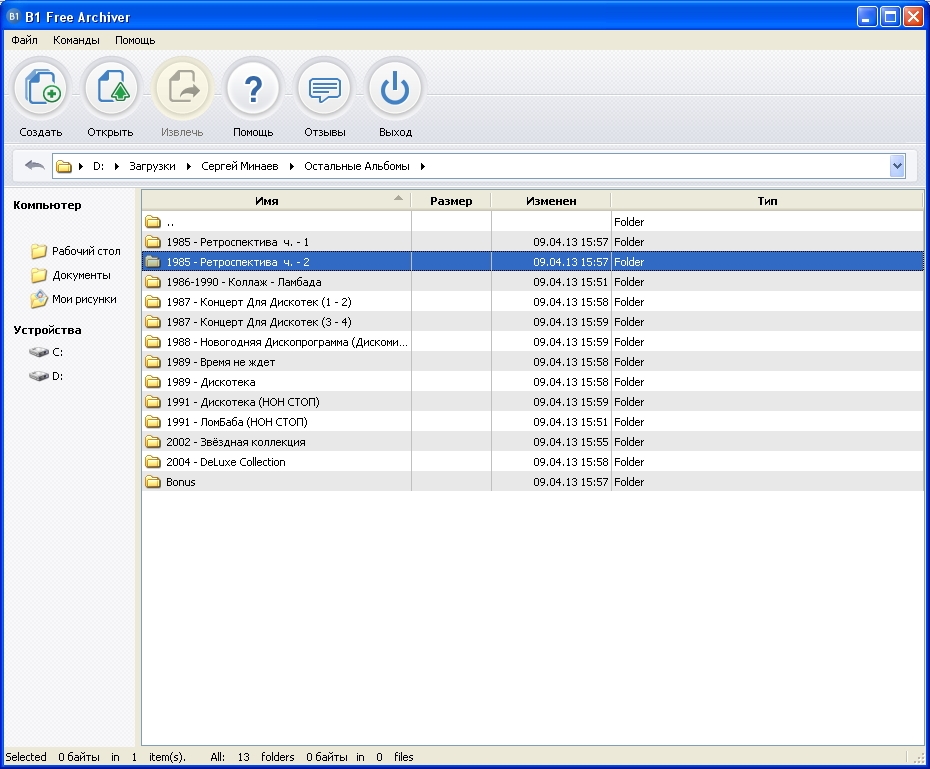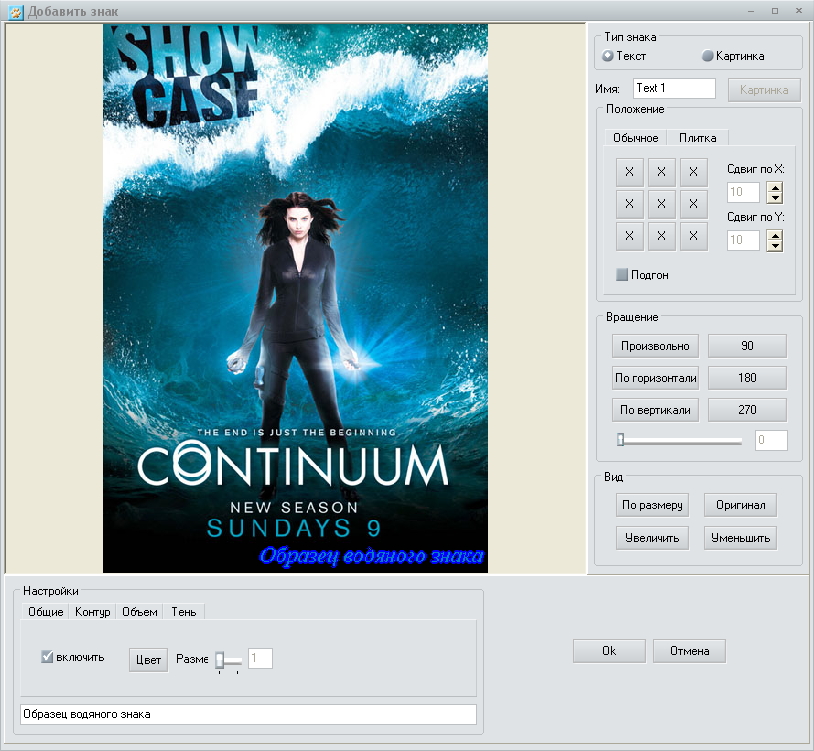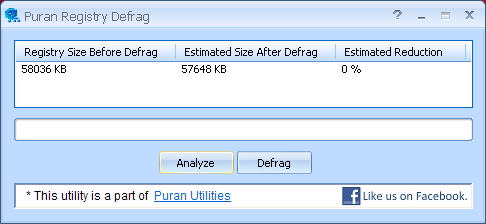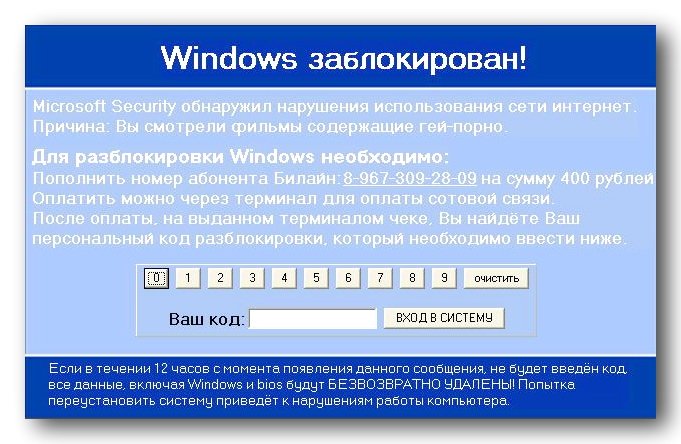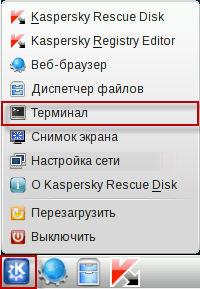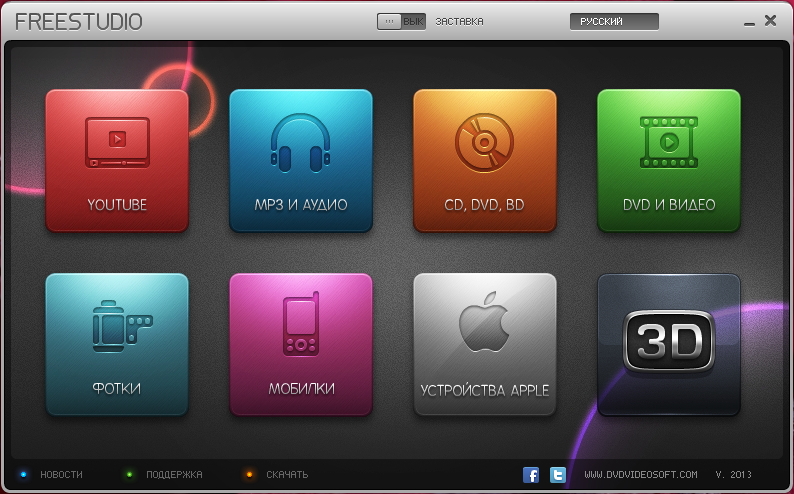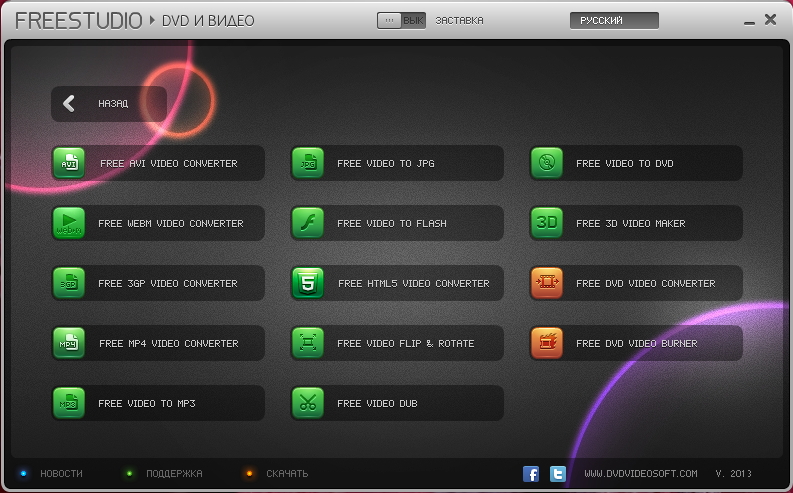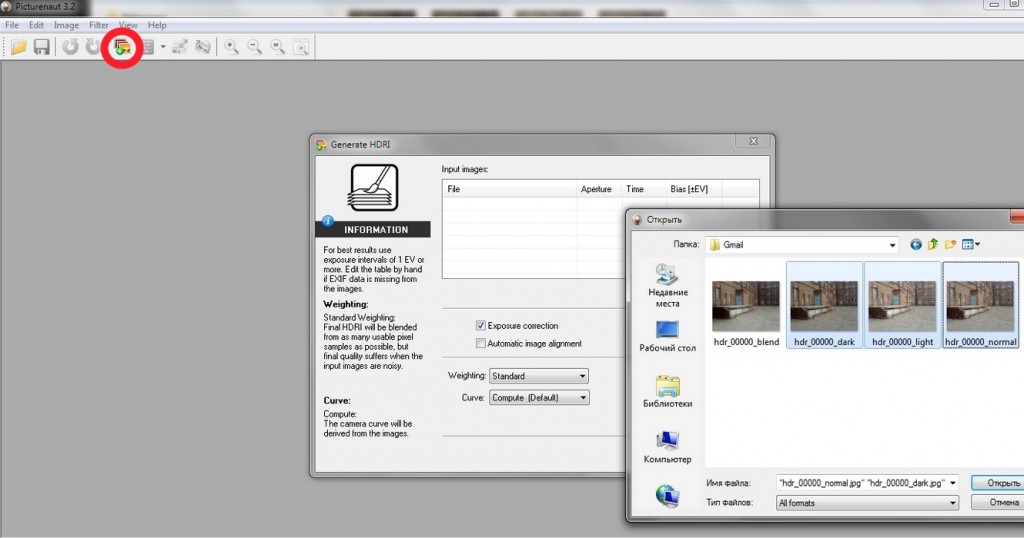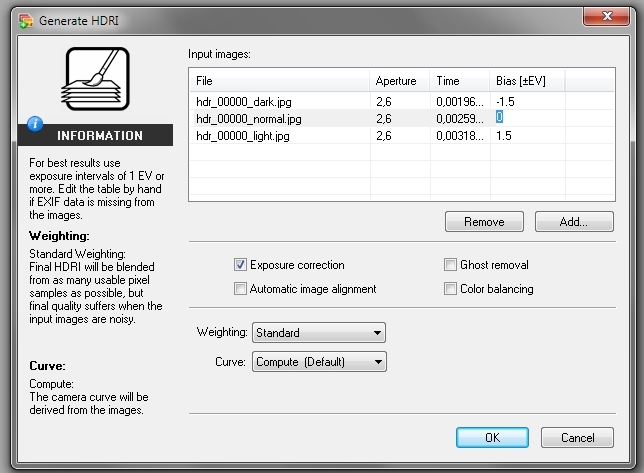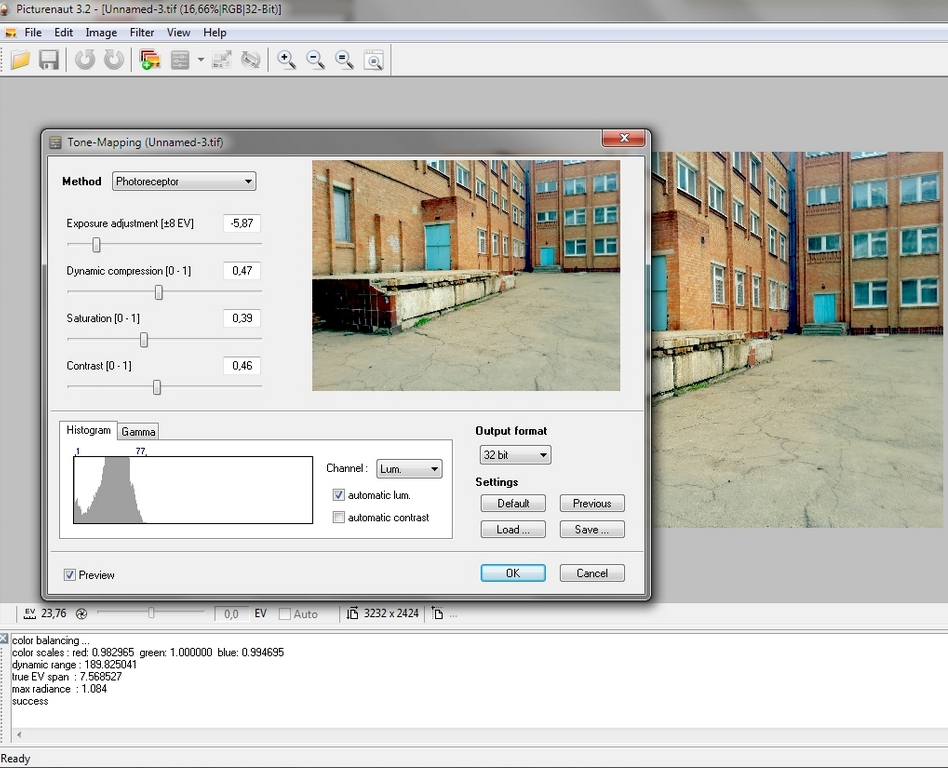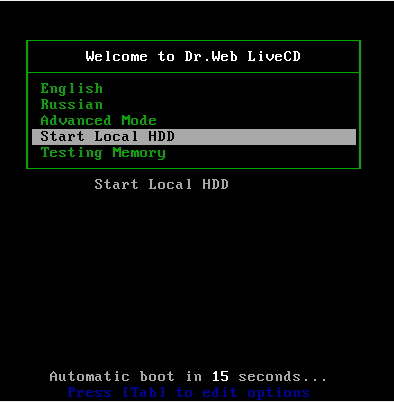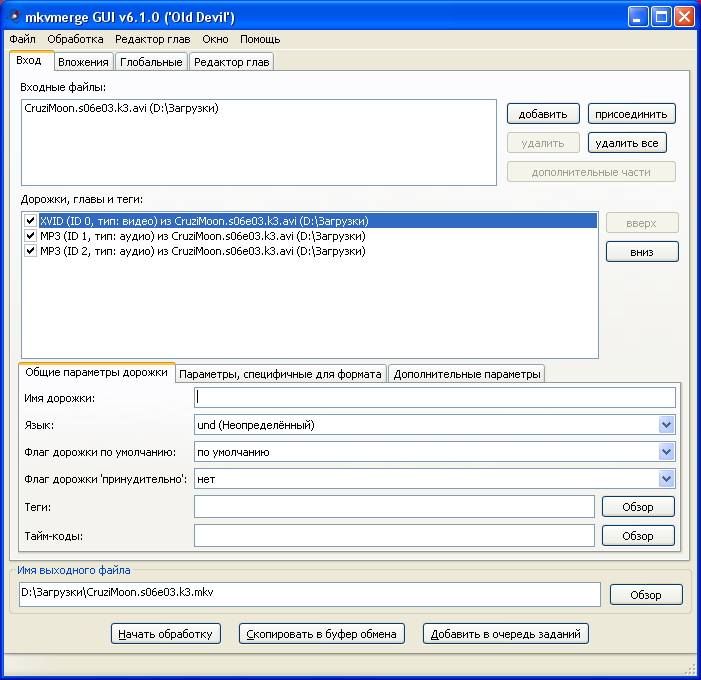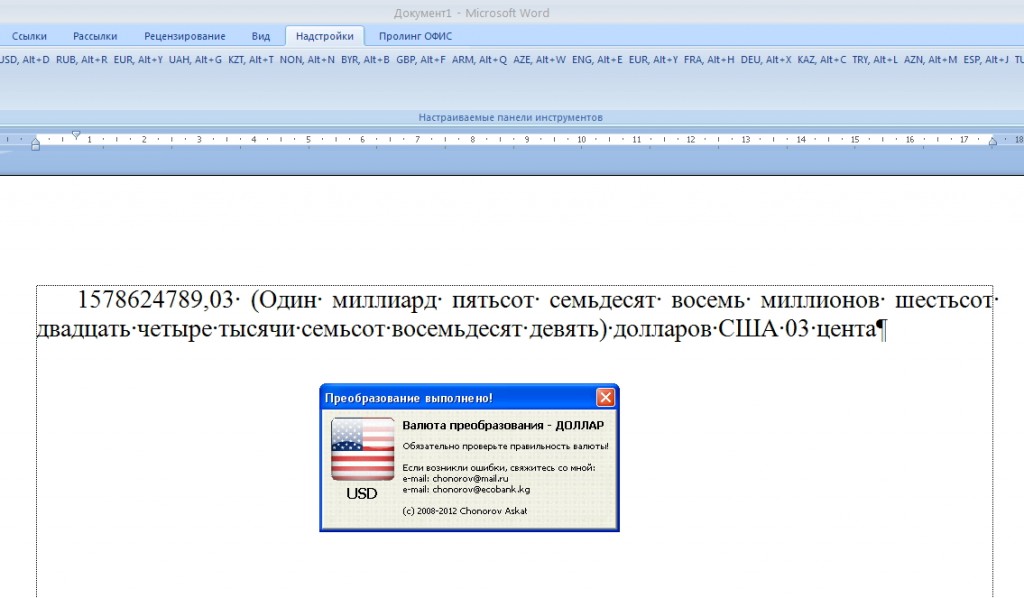Сегодня мы познакомимся с одной бесплатной программой, которая способна облегчить жизнь не только дизайнерам предприятий, занимающихся изготовлением печатей и штампов, но и работникам обычных компаний, которым необходимо создать эскиз будущего оттиска. Не будем утверждать, что эта программа нужна каждому предприятию или организации, но по собственному опыту могу сказать, что сделать визуальную форму печати в программе ШТАМП, гораздо легче, чем делать это в профессиональных графических редакторах.
Как вы уже поняли, бесплатная программа ШТАМП предназначена для создания эскизов будущих печатей и штампов. Скачать ее последнюю версию (к слову, программа не обновляется с 2006 года, однако она не теряет своей актуальности и до настоящего времени) можно отсюда. Что же умеет ШТАМП, какие печати в нем можно создать?
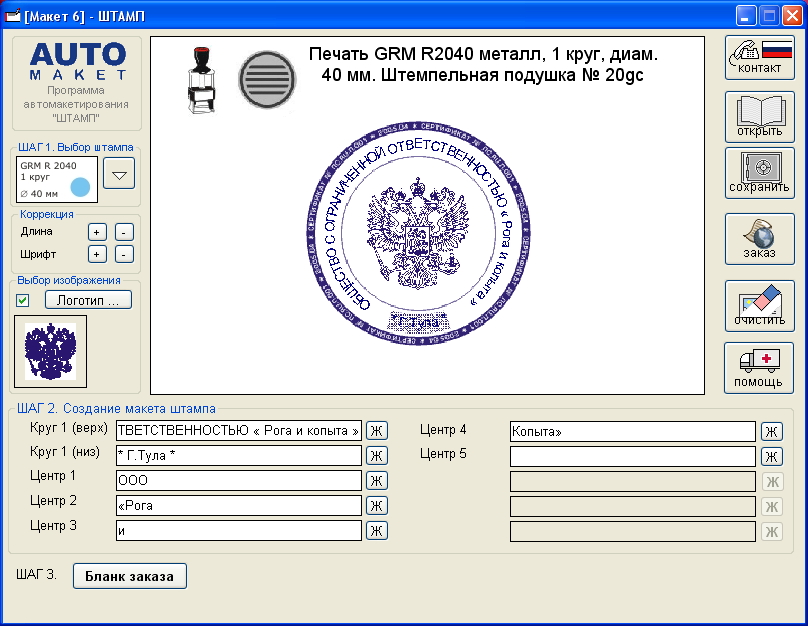
Программа может создавать эскизы оттисков для коммерческих и государственных предприятий круглой, овальной и треугольной формы, штампы, оттиски пломбираторов и датеров с различными параметрами. Процесс создания эскиза состоит из трех шагов. Первый шаг – выбор типа печати, ее диаметра (для круглых образцов) с возможностью помещения на нее логотипа предприятия или государственных гербов. Второй шаг – заполнение необходимой информации (название предприятия, его местонахождение, ведомственная принадлежность, коды и т.д.). Третий шаг – создание бланка заказа, который можно передать будущему изготовителю печати или штампа. Программа сама подбирает необходимую оснастку для использования печати, укажет какой тип подушки подойдет для нее. ШТАМП умеет создавать микротекст по ободку печати, менять размер шрифтов и длину строк текста.
Стоит сделать оговорку, что программа не делает отдельную распечатку оттиска, чтобы не дать возможности незаконопослушным гражданам использовать ее в своих корыстных целях. Подделка документов все еще преследуется законом, так что не стоит использовать ШТАМП не по назначению.
ШТАМП действительно помогает в подобной работе и экономит массу времени на всевозможные операции, связанные с подгонкой текста и вставкой изображений. Для тех, кто сам не может разобраться в тонкостях программы, на сайте имеется обучающее видео, после просмотра которого решатся все возникшие вопросы.